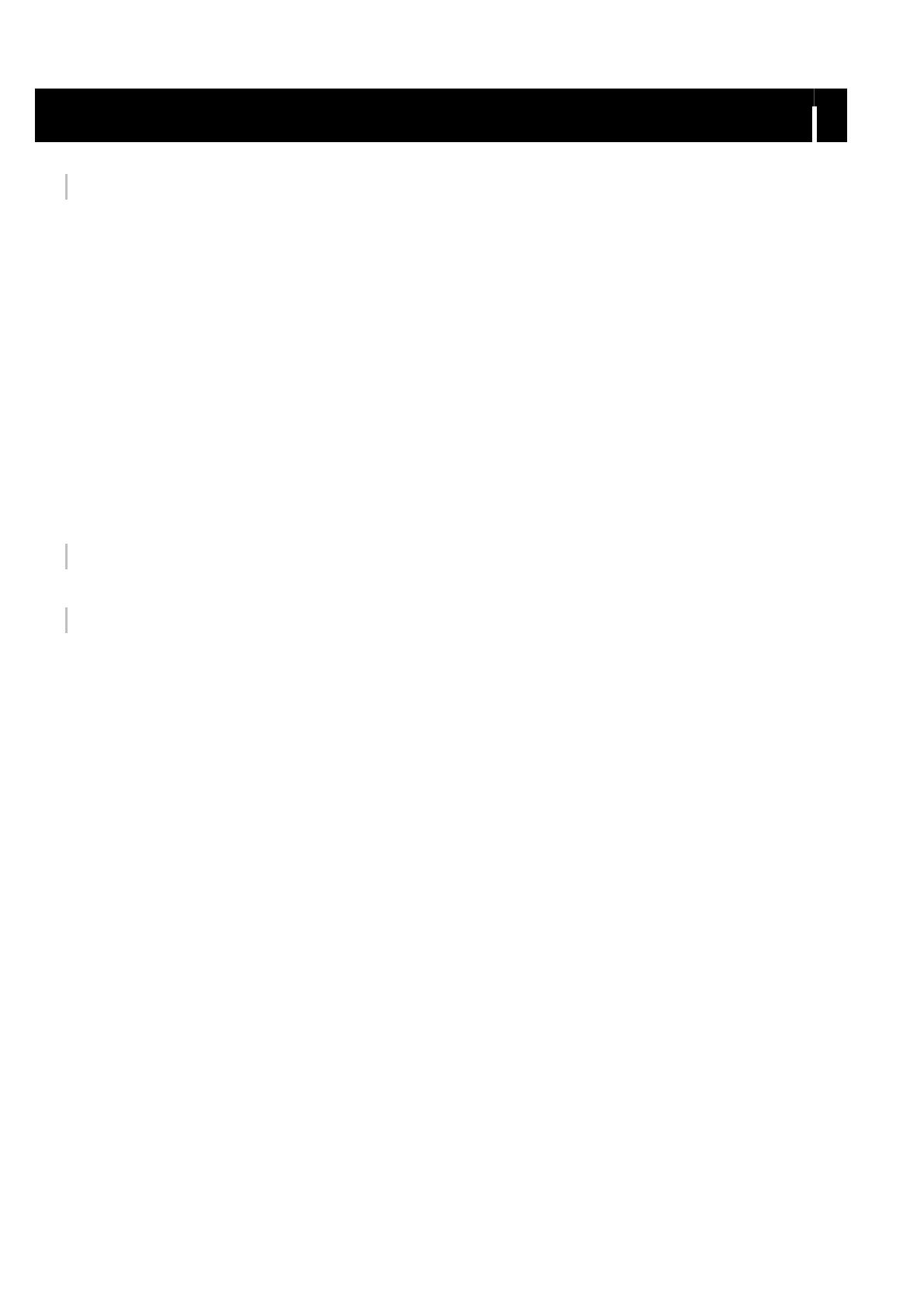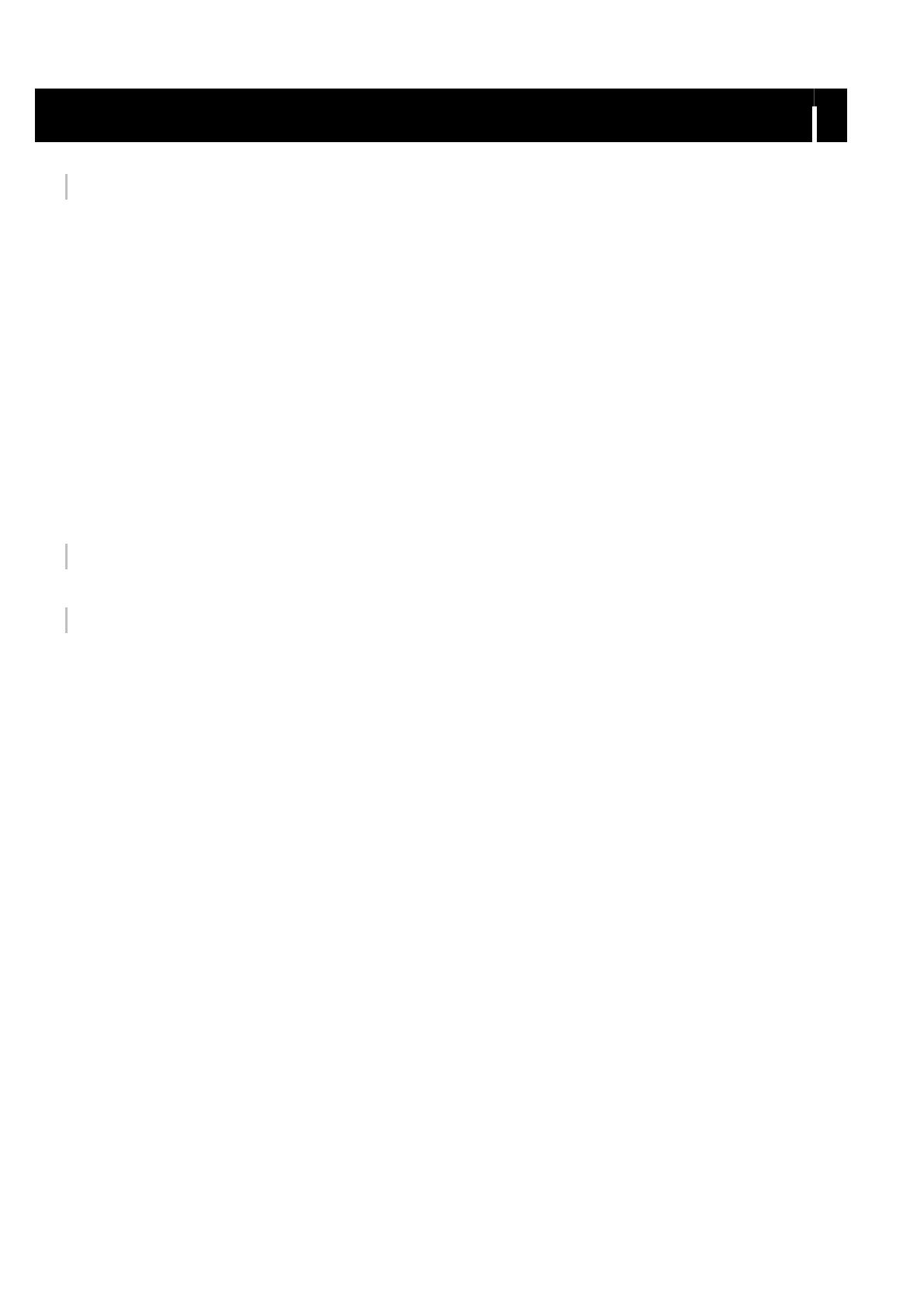
3
Содержание
Дополнительные функции
Повтор фрагмента ........................................................................................................................................................ 30
Использование МЕНЮ ................................................................................................................................................. 31
Функция навигации ....................................................................................................................................................... 32
Создание списка воспроизведения............................................................................................................................. 35
Дополнительные настройки......................................................................................................................................... 36
Выбор режима воспроизведения ................................................................................................................................ 37
Выбор режима эквалайзера......................................................................................................................................... 38
Preset EQ (Эквалайзер) .......................................................................................................................................... 38
Bass Booster (Усилитель басов) ............................................................................................................................. 38
WOW Set (Настройка WOW)................................................................................................................................... 39
User EQ Set (Пользовательский эквалайзер)........................................................................................................ 40
Настройка дисплея....................................................................................................................................................... 41
Scroll Speed (Скорость прокрутки) / Display Time (Показ времени)...................................................................... 41
Backlight (Подсветка) / Contrast (Контрастность)................................................................................................... 42
Tag (Тег) / Bitrate (Битрейт)..................................................................................................................................... 43
Настройка языка ........................................................................................................................................................... 44
Настройка системы....................................................................................................................................................... 45
Настройки записи ......................................................................................................................................................... 48
Настройки времени ...................................................................................................................................................... 49
Управление файлами................................................................................................................................................... 50
Приложение
Структура МЕНЮ.......................................................................................................................................................... 51
Сведения для покупателя
Устранение проблем .................................................................................................................................................... 52
Технические характеристики ....................................................................................................................................... 54